Разширението на файла в операционните системи Windows се записва в името на файла и служи за определяне на неговия тип от потребителя или програмата, която го използва. Разширението може да бъде променено от потребителя на друго, съответстващо на съществуващия тип файл.
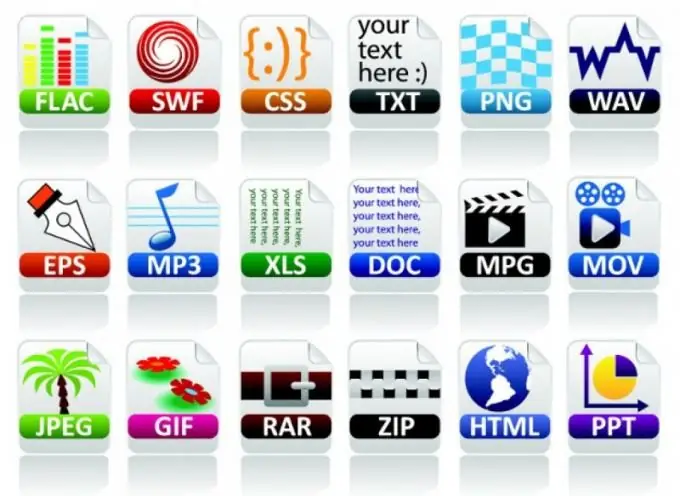
Инструкции
Етап 1
Отворете папката "Компютър", като щракнете двукратно върху нейния пряк път на работния плот с левия бутон на мишката. Можете също така да отворите системната папка "Компютър", като отидете в менюто "Старт" и щракнете веднъж с левия бутон на мишката върху реда "Компютър" в списъка вдясно.
Стъпка 2
Щракнете веднъж върху бутона "Подреждане", разположен в горната лява част на прозореца с левия бутон на мишката. В списъка, който се отваря, щракнете с левия бутон върху реда "Папки и настройки на списъка" веднъж. Ще се отвори прозорецът "Опции за папки", съдържащ разширени настройки за намиране, преглед, отваряне и преглед на файлове, папки и навигационния екран (навигационен прозорец).
Стъпка 3
В прозореца, който се отваря, активирайте раздела "Преглед". Този раздел трябва да показва настройките за преглед на папки и файлове и списък с техните допълнителни опции.
Стъпка 4
В списъка с „Разширени опции“намерете реда „Скриване на разширенията за регистрирани типове файлове“и премахнете отметката от квадратчето до него. Щракнете върху бутона Ok. След това техните разширения с цифри и латински букви (например.txt,.m3d,.docx и др.) Ще бъдат показани в имената на файлове, разделени с точка.
Стъпка 5
Отворете папката, съдържаща файла, чието разширение искате да промените. Използвайте търсенето, ако е необходимо. За да направите това, отворете менюто "Старт" и в реда за търсене "Намиране на програми и файлове" въведете текста на заявката с името на необходимия файл изцяло или частично. Файлове и програми с имена, отговарящи на заявката, ще бъдат показани в списъка по-горе.
Стъпка 6
Щракнете върху избрания файл с десния бутон на мишката веднъж и изберете реда "Преименуване" в падащия списък. Променете разширението на файла.






